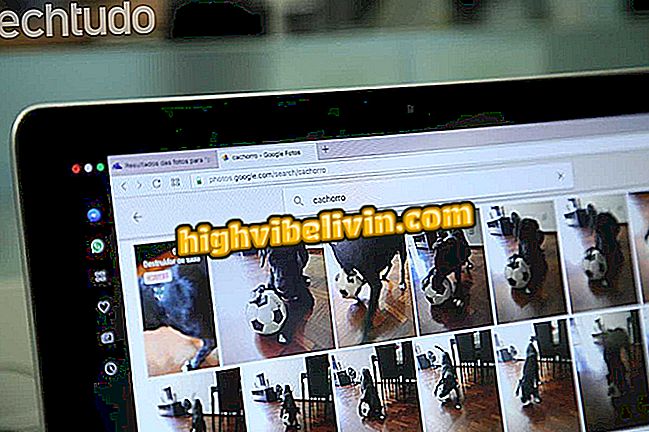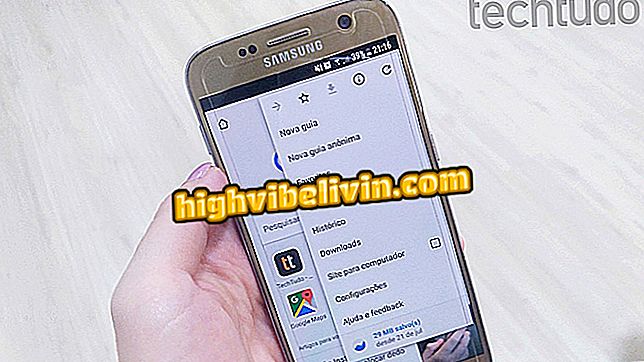Как да споделяте файлове през Bluetooth или Wi-Fi в Windows 10
Актуализираните Windows 10 компютри споделят файлове чрез Wi-Fi или Bluetooth. Функцията Споделяне по близост идентифицира околните устройства за изпращане на снимки, видеоклипове, връзки и документи. Предимството на функцията е обещанието да се реши сам, което е най-простото средство за изпращане на съдържание от едната към другата страна. За да използвате функцията, машините трябва да изпълняват версията на Windows 10 или по-нова от април 2018 г. Вижте ръководството за това как да активирате и използвате бързо изтегляне на вашия компютър.
Как да проверите за актуализации за Windows 10

Как да програмирате Windows компютър да изключите сам
Стъпка 1. Windows 10 трябва да бъде надстроен до Април 2018 Update или по-късно, за да използвате функцията за бързо изпращане. Уверете се, че вече имате версия 1803. След това отидете в System Action Center и потърсете елемента "Proximity Sharing". Кликнете, за да активирате.

Включете функцията за споделяне на близост в Windows 10
Стъпка 2. След това кликнете с десния бутон върху файла, който искате да прехвърлите, и изберете "Share". Същото се отнася и за изображенията и видеоклиповете от приложението или връзките Edge photos.

Споделяйте файлове от компютъра си
Стъпка 3. Изберете компютър, разположен близо до Windows, за да стартирате изтеглянето. Компютърът, който искате да споделите, също трябва да има активирана функция за прехвърляне.

Изберете компютър, използващ функцията за споделяне на близост
Стъпка 4. Потребителят на другия компютър трябва да приеме файла, изпратен от близост. Когато прехвърлянето е позволено, файлът се съхранява в папката Downloads.

Компютърът трябва да приеме да получи файла по близост
Как да решим проблема с обувка в Windows? Задайте въпросите си във форума.